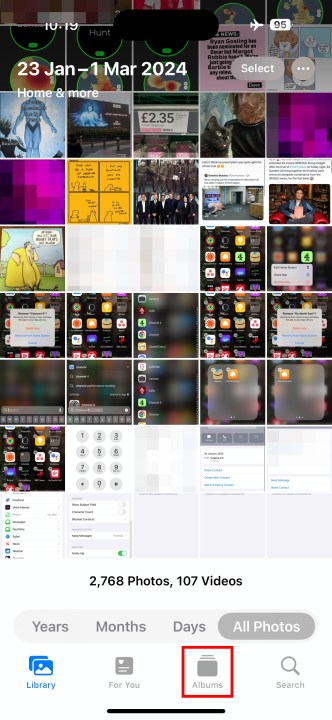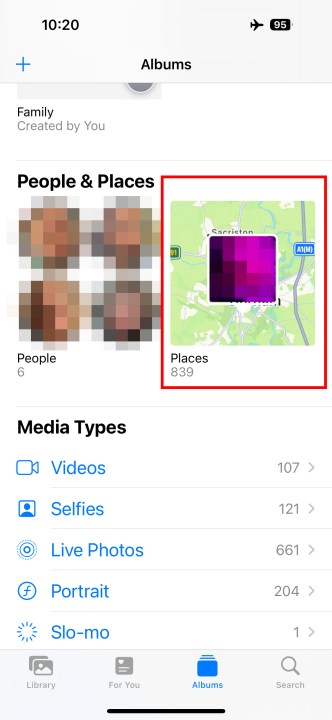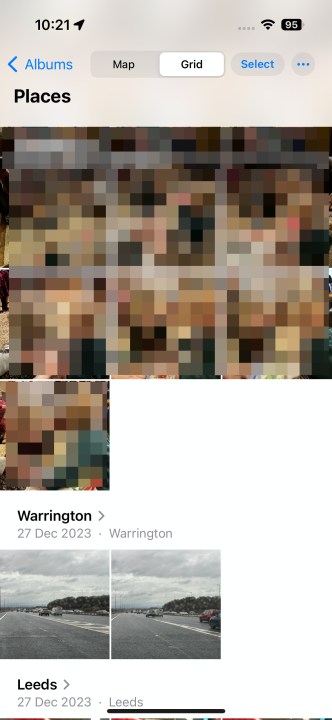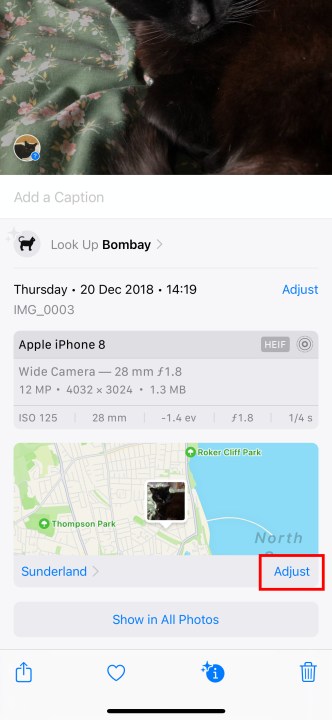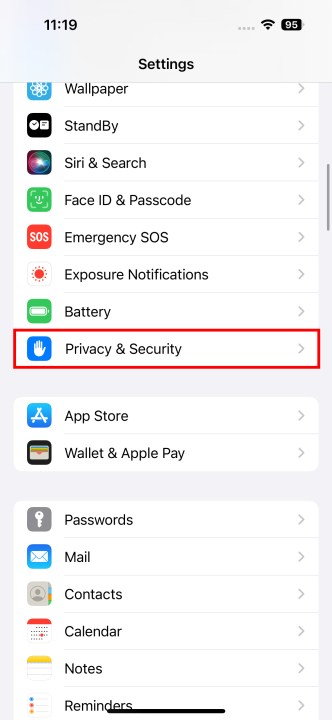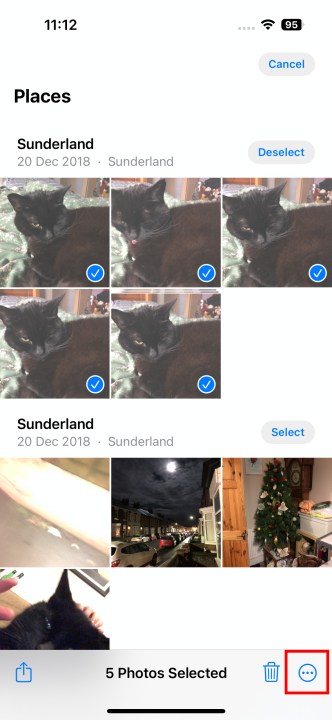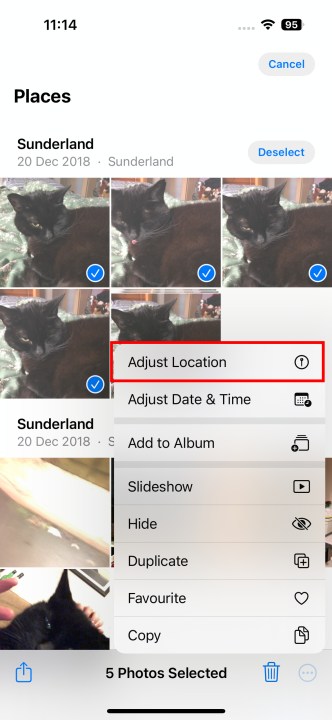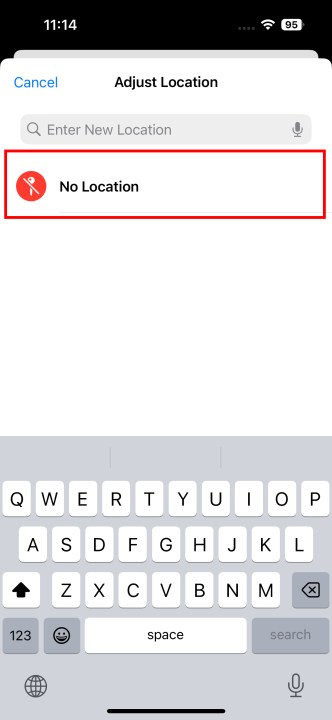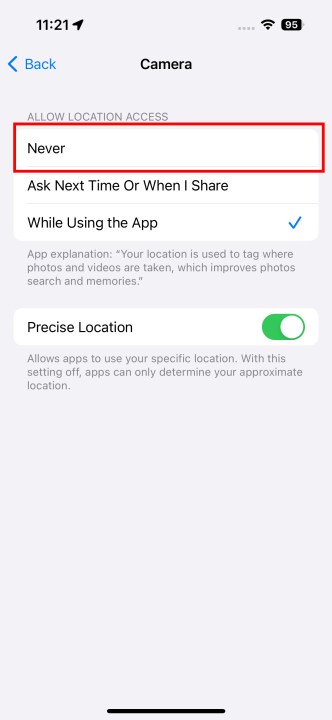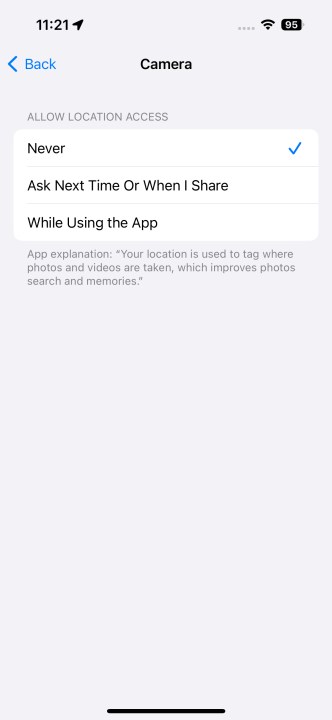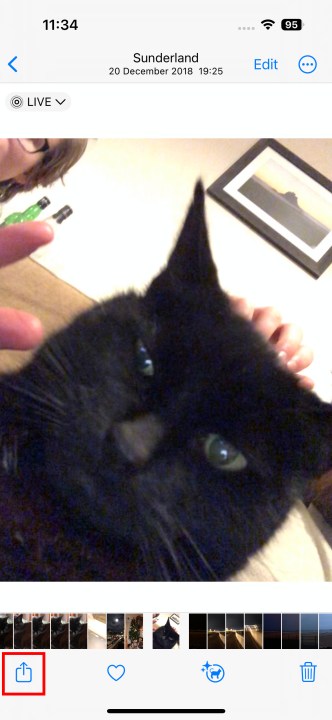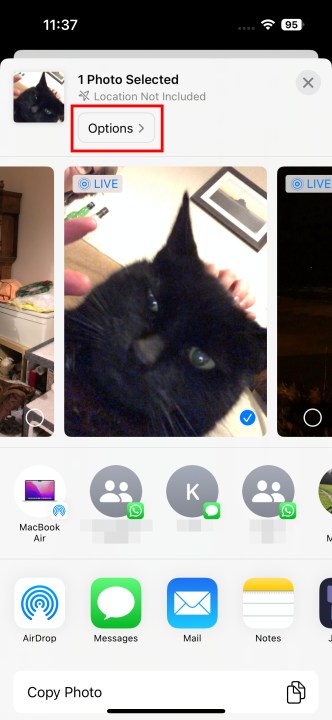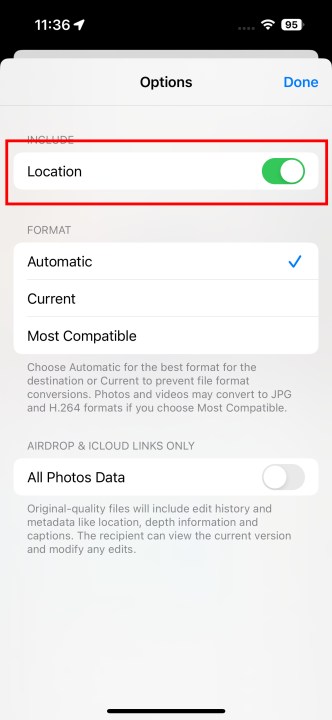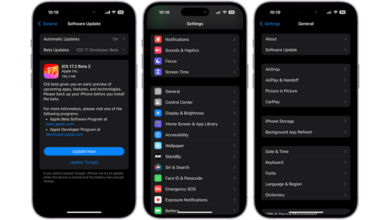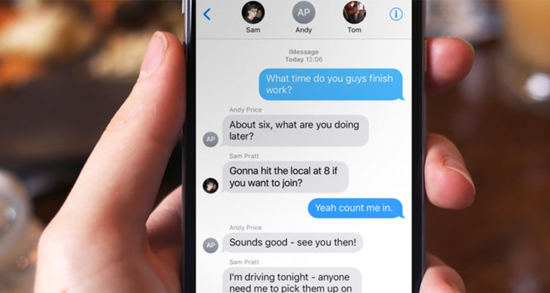So entfernen Sie Standortdaten aus Ihren iPhone-Fotos
Wir alle lieben es, Erinnerungen zu schaffen, und eine tolle Möglichkeit, diese Erinnerungen zu sammeln, besteht darin, schnell einen Schnappschuss einer wunderschönen Landschaft, einer Party in vollem Gange oder eines besonders unglaublichen Essens zu machen. Das Apple iPhone fügt Ihren Bildern jetzt auch einen Ort hinzu, was bedeutet, dass es diese Bilder in einem ortsbezogenen Album zusammenfassen oder Ihnen alle Aufnahmen anzeigen kann, die Sie an einem bestimmten Ort gemacht haben. Es ist eine lustige kleine Ergänzung, die der Fotos-App viel Persönlichkeit verleiht.
Aber auch die Privatsphäre ist wichtig, und auch wenn Sie Ihren Standort gerne auf Ihren Fotos angeben, möchten Sie vielleicht nicht, dass er öffentlich sichtbar ist, wenn Sie Ihre Schnappschüsse mit der Welt teilen. Aus diesem Grund haben wir diesen Leitfaden zusammengestellt, damit Sie wissen, wie Sie die Standortdaten aus Ihren Bildern entfernen können, bevor Sie sie in sozialen Medien teilen. Und wenn Sie nicht möchten, dass Ihre Standortdaten überhaupt erfasst werden, haben wir auch Schritte eingefügt, wie Sie verhindern können, dass Ihr iPhone dies überhaupt tut.
So finden Sie Fotos mit Standortdaten
Bevor Sie Standortdaten entfernen können, müssen Sie wissen, an welche Ihrer Fotos Standortdaten angehängt sind. In der Apple-Fotos-App gibt es eine Stelle, an der alle diese hervorgehoben werden, sodass sie leicht zu finden sind.
Schritt 1: Öffne dein Fotos App.
Schritt 2: Öffne das Alben Tab.
Schritt 3: Scrollen Sie nach unten und finden Sie die Setzt Album.
Schritt 4: Es öffnet sich eine Kartenansicht aller von Ihnen besuchten Orte. Um stattdessen einen Rasterabschnitt anzuzeigen, wählen Sie aus Netz vom oberen Bildschirmrand aus.
So entfernen Sie Standortdaten aus Fotos
Da Sie nun wissen, wo sie zu finden sind, müssen Sie wissen, wie Sie diesen Ort aus dem Bild entfernen. Hier ist wie.
Bitte beachten Sie, dass durch diesen Vorgang der Standort nicht vollständig aus Ihrem Foto gelöscht wird. Wie bei jeder anderen Bearbeitung wird es aus der Arbeitsversion des Fotos entfernt, verbleibt jedoch in den EXIF-Daten des zugrunde liegenden Originals. Das bedeutet, dass Sie es im nicht sehen werden Fotos Die App oder alle anderen Apps, die Sie zum Öffnen oder Teilen verwenden, sind jedoch weiterhin vorhanden, wenn Sie das Originalfoto über USB auf einen Computer übertragen oder das „Unveränderte Original“ mit dem Mac aus der iCloud-Fotobibliothek exportieren Fotos App.
Der Hauptvorteil des Entfernens auf diese Weise besteht darin, dass Sie sich keine Sorgen machen müssen, dass Ihr Standort beim Teilen dieser Fotos versehentlich preisgegeben wird, da nur die ortsunabhängige Version des Fotos verwendet wird, wenn Sie Bilder aus Ihrer Fotobibliothek zum Teilen auswählen oder in den sozialen Medien posten.
Schritt 1: Öffne das Fotos Suchen Sie in der App nach dem Foto, von dem Sie die Standortinformationen entfernen möchten, und öffnen Sie es.
Schritt 2: Wischen Sie nach oben, um den detaillierten Infobildschirm aufzurufen. Hier erfahren Sie, wann das Foto aufgenommen wurde und welches Kameramodell für die Aufnahme verwendet wurde. Außerdem werden weitere Details wie Blende, Blende, Auflösung und Größe angezeigt. Darunter sollten Sie eine Karte des Ortes sehen, an dem das Foto aufgenommen wurde.
Schritt 3: Tippen Sie auf die Anpassen Schaltfläche in der unteren rechten Ecke der Karte. Ein Standort anpassen Der Bildschirm wird angezeigt.
Schritt 4: Klopfen Kein Standort. Sie kehren zum Infobildschirm zurück und sollten sehen, dass die Karte verschwunden ist und durch eine ersetzt wurde Füge einen Ort hinzu Taste.
Es ist auch möglich, die Standortinformationen von mehreren Fotos in Ihrer Bibliothek gleichzeitig zu entfernen. Die Methode hierfür unterscheidet sich jedoch geringfügig, da Sie die detaillierten Informationen nicht für mehr als ein Foto gleichzeitig abrufen können. Hier erfahren Sie, wie Sie dabei vorgehen.
Schritt 1: Öffne das Fotos App und suchen Sie die Gruppe von Fotos, aus der Sie die Standortinformationen entfernen möchten.
Schritt 2: Tippen Sie auf die Wählen Klicken Sie oben rechts auf die Schaltfläche und wählen Sie die einzelnen Fotos aus.
Schritt 3: Wähle aus Speisekarte Wählen Sie dann unten rechts auf dem Bildschirm die Option aus Standort anpassen.
Schritt 4: Wählen Kein Standort um die Standortdaten aus den Fotos zu entfernen.
So beenden Sie das Hinzufügen von Standortdaten zu Ihren Fotos
Sind Sie es leid, dass Ihre Kamera bei jedem Schnappschuss Ihre Standortdaten sammelt? Nun, Sie können es mit einer Option ausschalten. Hier erfahren Sie, was zu tun ist.
Schritt 1: Öffne dein Einstellungen App.
Schritt 2: Scrollen Sie zu Privatsphäre & Sicherheit und wählen Sie es aus.
Schritt 3: Wählen Standortdienste > Kamera.
Schritt 4: Wählen Niemals unter Standortzugriff zulassen um zu verhindern, dass Ihre Kamera-App auf Ihren Standort zugreift.
So entfernen Sie Standortdaten beim Teilen von Fotos
Es macht Ihnen nichts aus, Standortdaten auf Ihren Bildern zu haben, diese aber lieber nicht in den sozialen Medien zu verbreiten? Apple hat es wirklich einfach gemacht, die Informationen zu entfernen, bevor Sie Fotos teilen. Sie müssen jedoch trotzdem vorsichtig sein, da Sie diese Option jedes Mal verwenden müssen, wenn Sie ein Foto teilen. Hier erfahren Sie, wie Sie dabei vorgehen.
Beachten Sie, dass Sie Standortinformationen nur entfernen können, wenn Sie diese direkt über das teilen Fotos Sie müssen also von dort aus beginnen, wenn Sie sicherstellen möchten, dass Ihre Standortinformationen ordnungsgemäß entfernt werden. Dies ist nicht verfügbar, wenn Sie ein Foto direkt in einer Drittanbieter-App wie Facebook oder Twitter oder sogar Apples eigener Nachrichten-App zu einem Beitrag hinzufügen.
Schritt 1: Öffne das Fotos Suchen Sie in der App nach einem Foto, das Sie teilen möchten, und tippen Sie darauf, um es zu öffnen.
Schritt 2: Tippen Sie auf die Aktie Schaltfläche in der unteren linken Ecke. Die standardmäßigen Freigabeoptionen sollten angezeigt werden.
Schritt 3: Oben, unten 1 Foto ausgewählt, Sie sollten den auf dem Foto gespeicherten Ort sehen, gefolgt von einem kleinen Symbol Optionen Taste. Wähle aus Optionen Taste.
Schritt 4: Tippen Sie auf den Schalter daneben Standort um es auszuschalten.
Schritt 5: Wählen Erledigt. Sie kehren zum Freigabebildschirm zurück und sollten nun sehen Kein Standort oben.
Schritt 6: Teilen Sie das Foto wie gewohnt weiter. Alle Standortdaten werden vor dem Teilen entfernt, sodass weder die Empfänger noch die Messaging- oder Social-Media-Dienste, mit denen Sie teilen, wissen, wo das Foto aufgenommen wurde.